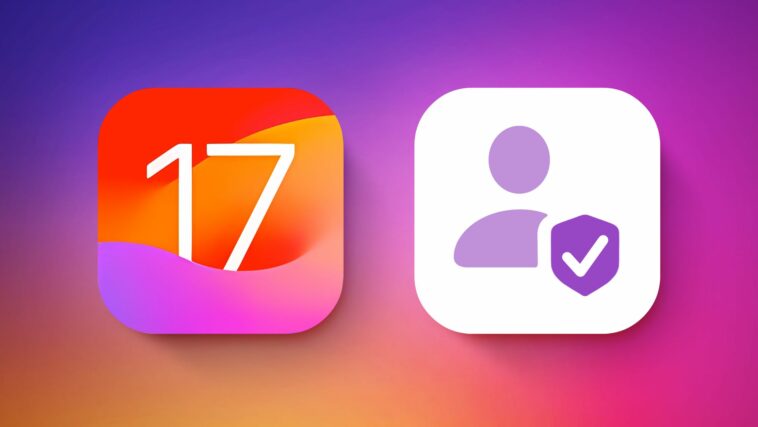Apple está introduciendo varias funciones nuevas centradas en la seguridad en iOS 17, incluidas nuevas medidas para mantenerlo seguro cuando viaja y para evitar que vea imágenes que no desea ver.
Esta guía destaca todas las funciones de seguridad que Apple agregó a iOS 17 y acompaña a nuestra guía de privacidad y seguridad de iOS 17.
Advertencias de contenido confidencial
Con las advertencias de contenido confidencial, los archivos, videos e imágenes entrantes se escanean en el dispositivo y se bloquean si contienen desnudos. Es una función que pondrá fin a las fotos de desnudos no solicitados y contenido similar.
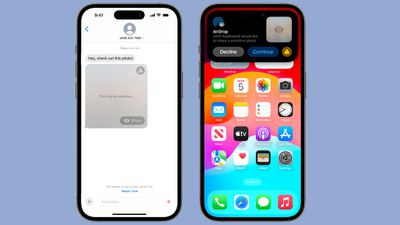
El desenfoque opcional se puede aplicar a las imágenes en Mensajes, AirDrop, Carteles de contacto para la aplicación Teléfono, mensajes FaceTime y aplicaciones de terceros. Esto es independiente de las funciones de seguridad de la comunicación implementadas para niños y está diseñado para personas de todas las edades.
Toda la desnudez se bloqueará de manera predeterminada si la función está habilitada, pero se puede ver tocando el botón «Mostrar». Las advertencias de contenido confidencial se pueden habilitar en la aplicación Configuración.
- Abre la aplicación Configuración.
- Elija Privacidad y seguridad.
- Toque Advertencia de contenido confidencial.
- Toque para activar la Advertencia de contenido confidencial.
Puede activar las advertencias de contenido confidencial para servicios específicos, incluidos AirDrop, Messages y Video Messages. Toda la detección de imágenes se realiza en el dispositivo y hay recursos de seguridad a los que se puede acceder.
Mensajes Registrarse
Mensajes Check In es una función que le permite informar a otras personas cuando va a algún lugar para que puedan controlarlo y asegurarse de que llegue a ese lugar de manera segura.
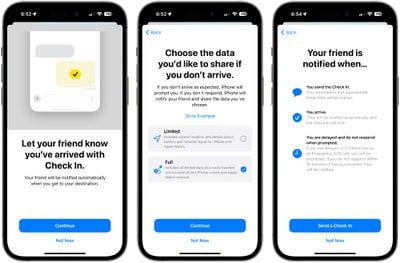
Le dice a un amigo o familiar su destino y la hora a la que debe estar allí, y si no se registra en el momento adecuado, pueden avisarle para ver qué está pasando y obtener acceso a su ubicación en caso de emergencia. He aquí cómo usarlo:
- Abre la aplicación Mensajes.
- Abre la conversación con la persona con la que quieras usar Check In.
- Toque el botón «+» al lado de la barra de entrada de texto.
- Toca Más.
- Toque Registrarse.
- Toca Continuar.
- Siga las indicaciones para iniciar la función.
Con Check In, se notificará a un amigo o familiar sobre su destino y el tiempo aproximado de viaje, y se enviará otra notificación automática cuando llegue a su destino. Entonces, si va de la casa de un amigo a su casa a altas horas de la noche, puede configurar Check In y su amigo recibirá una alerta cuando llegue a casa.
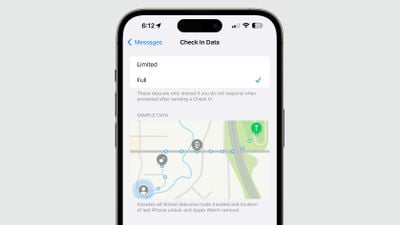
Si no avanza hacia su destino, se le indicará y tendrá 15 minutos para responder en su iPhone. Si no respondes, tu amigo recibirá una alerta.
Hay dos opciones para compartir datos para Check In. Con «Limitado», se comparten la ubicación actual, los detalles sobre el nivel de la batería y la señal de red para su iPhone y Apple Watch. Con los datos «Completos» seleccionados, toda esa información se compartirá junto con la ruta recorrida y la ubicación del último desbloqueo del iPhone y la eliminación del Apple Watch.
Check In requiere que sus amigos o familiares estén ejecutando iOS 17.
Seguridad en las comunicaciones
El año pasado, Apple presentó Communication Safety, una función opcional que advierte a los niños cuando envían o reciben fotos que contienen desnudos. Difumina las fotos de desnudos y proporciona a los niños recursos útiles y sugiere que se pongan en contacto con un adulto de confianza.
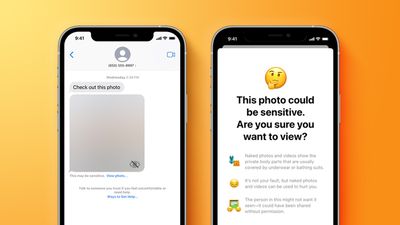
Communication Safety en iOS 17 se está expandiendo en todo el mundo, por lo que estará disponible en más países que antes. Se activará de forma predeterminada para los niños menores de 13 años que hayan iniciado sesión con su ID de Apple y que formen parte de un grupo de Compartir en familia.
Los padres también pueden habilitarlo para adolescentes mayores, con la opción de activarlo disponible en la aplicación Configuración en Tiempo de pantalla.
Además de estar disponible en todo el mundo, las protecciones de Communication Safety se expandirán a AirDrop, el selector de fotos de todo el sistema, los mensajes FaceTime y aplicaciones de terceros además de la aplicación Messages.
Mapas sin conexión
La aplicación Maps funciona sin conexión en iOS 17, brindando acceso a indicaciones paso a paso e información para el área en la que se encuentra, incluso si no tiene una conexión celular o Wi-Fi.

Mapas sin conexión es útil si planea viajar a un lugar remoto, como cuando va de excursión o viaja a zonas rurales. La descarga de un mapa se puede realizar ingresando una ubicación, tocando el botón «Más» y luego eligiendo la opción «Descargar mapa».
Puede seleccionar el tamaño del área que desea guardar y se pueden descargar varias áreas. Puede administrar las descargas de mapas abriendo la aplicación Mapas, tocando su foto de perfil y seleccionando Mapas sin conexión.
Los mapas se pueden actualizar, eliminar, renombrar y cambiar de tamaño, y también puede descargar mapas nuevos desde esta interfaz. Las descargas se pueden configurar para que se actualicen automáticamente, y hay una opción para usar mapas sin conexión incluso cuando hay una conexión disponible.
Recordatorios de medicamentos críticos
La función Medicamentos en la aplicación Salud puede enviar un recordatorio de seguimiento si no ha marcado un medicamento como tomado 30 minutos después de la notificación inicial.
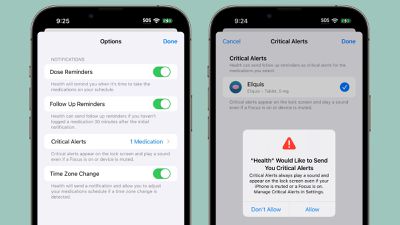
Apple también planea agregar una función de alertas críticas para medicamentos importantes que aparecerán en la pantalla de bloqueo y reproducirán un sonido incluso si el iPhone está silenciado o si el modo de enfoque está activado.
Leer más
Puede encontrar más información sobre las adiciones en la actualización de iOS 17 en nuestro resumen de iOS 17.